OnePlus: Mobile Daten einrichten und verwenden
Lerne, wie du die mobile Daten einrichten und verwenden kannst.
Von Simon Gralki · Veröffentlicht am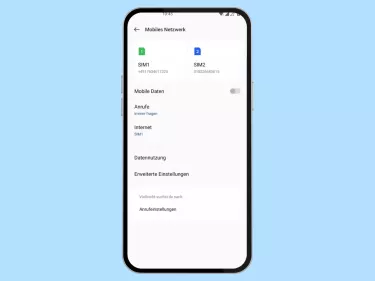
Um auch unterwegs eine Internetverbindung zur Verfügung zu haben, müssen die mobilen Daten eingerichtet werden. Was dafür benötigt wird und wie man es auf dem OnePlus-Smartphone einstellt, zeigen wir hier.
Da man nicht immer die Möglichkeit hat, sich mit einem WLAN-Netzwerk zu verbinden, muss auf das mobile Datennetzwerk zurückgegriffen werden, wenn man trotzdem "online" sein möchte. Für den Zugriff auf das Internet müssen die korrekten APN-Einstellungen beziehungsweise Zugangspunkte konfiguriert und die Nutzung der mobilen Daten eingeschaltet sein. Die Konfiguration der APN-Einstellungen erfolgt in der Regel automatisch, sobald sich das OnePlus-Handy im Netzwerk des Mobilfunkanbieters registriert, muss allerdings nicht sein. Manche Anbieter versenden auch eine Konfigurations-SMS mit den Zugangsdaten, die manuell gespeichert werden muss. Für den Fall, dass die APNs (Access Point Names) weder automatisch eingerichtet noch als SMS erhalten werden, kann man sie jederzeit manuell hinzufügen oder zurücksetzen.
Hat der Nutzer die korrekten APN-Daten eingetragen, kann auch theoretisch eine Internetverbindung über die mobilen Daten genutzt werden. Hierfür müssen die mobilen Daten allgemein über die Mobilfunk-Einstellungen oder über die Schnelleinstellungen der Statusleiste aktiviert werden.
Ein-/ausschalten
Um auch ohne WLAN auf das Internet zugreifen zu können, kann man jederzeit die mobilen Daten nutzen, sofern die korrekten APN-Einstellungen auf dem OnePlus-Handy eingerichtet sind.
Anschließend kann man die mobilen Daten in den Einstellungen für das Mobilfunknetz oder über die Schnelleinstellungen der Statusleiste aktivieren, um eine mobile Internetverbindung herzustellen.


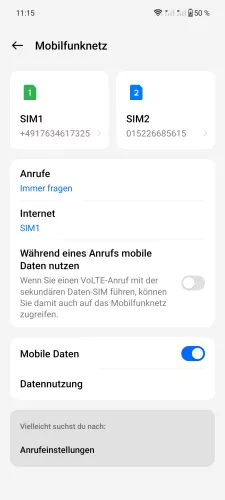
- Öffne die Einstellungen
- Tippe auf Mobiles Netzwerk
- Aktiviere oder deaktiviere Mobile Daten



- Öffne die Einstellungen
- Tippe auf Mobiles Netzwerk
- Aktiviere oder deaktiviere Mobile Daten
Daten-Roaming
Um die mobilen Daten im Ausland beziehungsweise einem fremden Anbieternetz nutzen zu können, muss man die Datenroaming-Funktion auf dem OnePlus-Smartphone aktivieren, was erst dann eine Verbindung zum Internet zulässt.
Befindet man sich im EU-Ausland kann auf EU-Roaming zurückgegriffen werden, wobei die mobilen Daten wie im heimischen Netz verwendet werden können und die Kosten für das Datenvolumen gleich bleiben. Für die Nutzung von Datenroaming in anderen Ländern empfiehlt es sich, die Preise zu erfragen, um eine böse Überraschung durch erhöhte Kosten zu vermeiden.
Nationales Roaming
Einige Mobilfunkanbieter mit Discounttarifen greifen auf nationales Roaming zurück. Hierbei nutzen verschiedene Anbieter wie Simyo, winSIM, Blau oder Klarmobil das Netz der großen Anbieter wie die Telekom, weshalb auf manchen Geräten ein "R" in der Statusleiste zu sehen ist, obwohl man sich im Inland befindet.


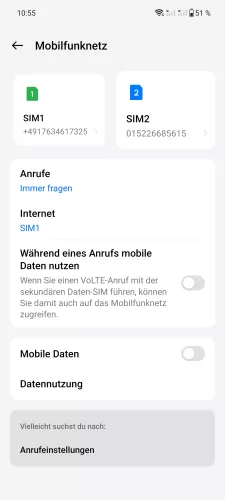
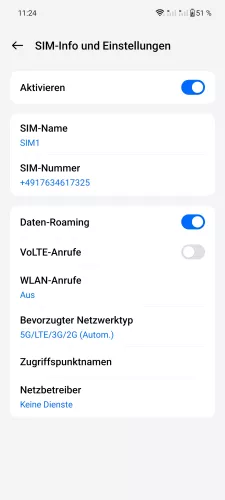
- Öffne die Einstellungen
- Tippe auf Mobiles Netzwerk
- Wähle eine SIM-Karte (Dual SIM)
- Aktiviere oder deaktiviere Daten-Roaming





- Öffne die Einstellungen
- Tippe auf Mobiles Netzwerk
- Wähle eine SIM-Karte (Dual SIM)
- Aktiviere oder deaktiviere Daten-Roaming
- Tippe auf Einschalten
APN hinzufügen
Die Zugangspunkte (APNs) sind notwendig, um die mobilen Daten und die MMS-Dienste auf dem OnePlus-Smartphone zu nutzen.
Im Normalfall erhält man die APN-Einstellungen automatisch oder per Konfigurationsnachricht, sobald eine neue SIM-Karte in das Gerät eingesetzt und im jeweiligen Provider-Netz registriert wird.
Für den Fall, dass die Zugangspunkte falsch sind oder nicht automatisch empfangen werden, kann man sie jederzeit manuell hinzufügen.
Hinweis: Viele Netzbetreiber bieten eine Übersicht der APNs (Access Point Names) auch auf der eigenen Webseite an.


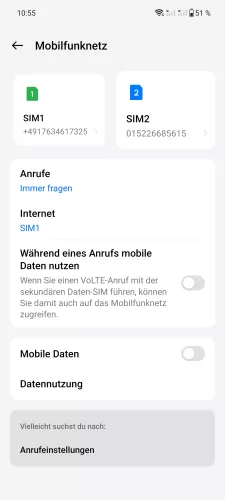
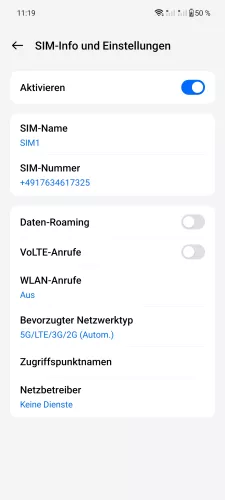

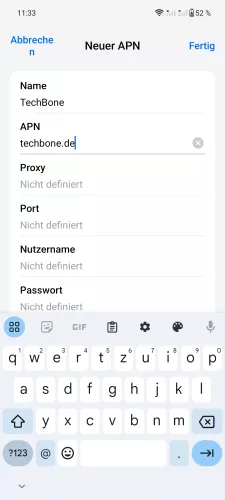

- Öffne die Einstellungen
- Tippe auf Mobiles Netzwerk
- Wähle eine SIM-Karte (Dual SIM)
- Tippe auf Zugriffspunktnamen
- Tippe auf Hinzufügen
- Gib die nötigen APN-Daten ein und tippe auf Fertig
- Wähle den hinzugefügten APN







- Öffne die Einstellungen
- Tippe auf Mobiles Netzwerk
- Wähle eine SIM-Karte (Dual SIM)
- Tippe auf Zugriffspunktnamen
- Tippe auf APN hinzufügen
- Gib die nötigen APN-Daten ein und tippe auf Speichern
- Wähle den hinzugefügten APN
APN zurücksetzen
Wurden die falschen Zugangspunkte (APNs) auf dem OnePlus-Handy eingetragen oder kann trotzdem keine Internetverbindung über die mobilen Daten hergestellt werden, kann man die APN-Einstellungen jederzeit zurücksetzen.
Hinweis: Es wird auch empfohlen, nicht benötigte Zugangspunkte zu löschen, wenn beispielsweise ein Anbieterwechsel vorgenommen wurde.


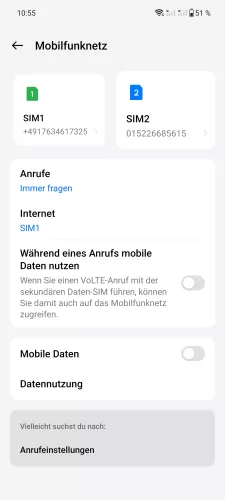
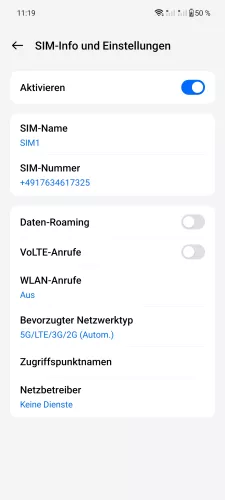
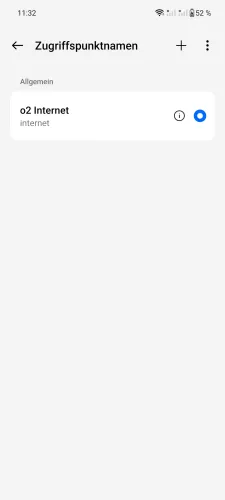
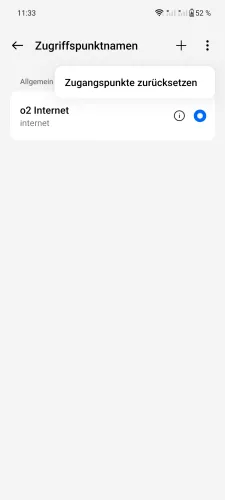
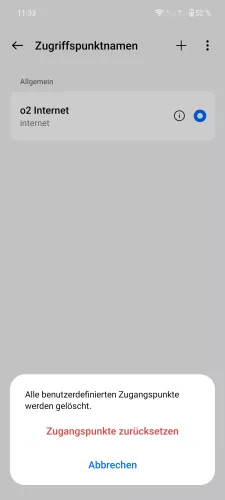
- Öffne die Einstellungen
- Tippe auf Mobiles Netzwerk
- Wähle eine SIM-Karte (Dual SIM)
- Tippe auf Zugriffspunktnamen
- Öffne das Menü
- Tippe auf Zugangspunkte zurücksetzen
- Bestätige mit Zugangspunkte zurücksetzen






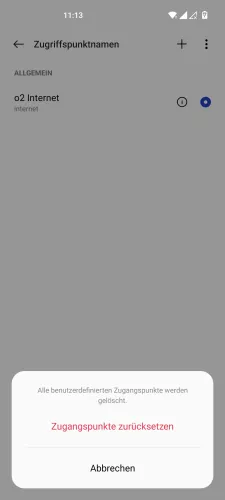
- Öffne die Einstellungen
- Tippe auf Mobiles Netzwerk
- Wähle eine SIM-Karte (Dual SIM)
- Tippe auf Zugriffspunktnamen
- Öffne das Menü
- Tippe auf Zugangspunkte zurücksetzen
- Bestätige mit Zugangspunkte zurücksetzen
Während eines Anrufes
Unabhängig davon, ob auf dem OnePlus-Smartphone nur eine oder zwei SIM-Karten (Dual SIM) genutzt werden, kann man bestätigen, dass die Nutzung der mobilen Daten beim Telefonieren möglich ist. Hierfür müssen die VoLTE-Anrufe aktiviert sein und das Gerät über 4G/LTE-Empfang verfügen.
Separat kann für die Dual SIM-Nutzung festgelegt werden, ob die Verwendung der mobilen Daten auch gestattet ist, wenn auf der sekundären Daten-SIM ein Anruf geführt wird.


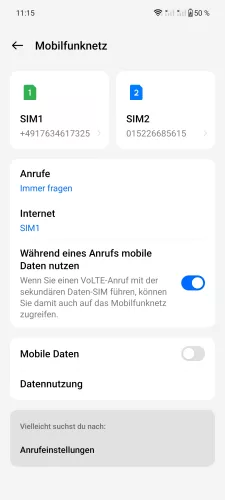
- Öffne die Einstellungen
- Tippe auf Mobiles Netzwerk
- Aktiviere oder deaktiviere Während eines Anrufs mobile Daten nutzen


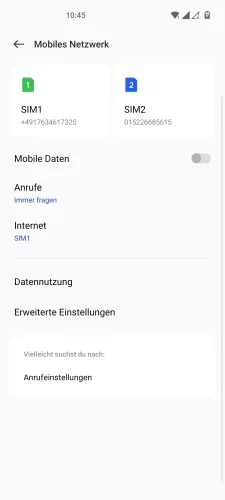

- Öffne die Einstellungen
- Tippe auf Mobiles Netzwerk
- Tippe auf Erweiterte Einstellungen
- Aktiviere oder deaktiviere Während eines Anrufs mobile Daten nutzen
Diese Anleitung gehört zu unserem Guide für Smartphones von OnePlus. Die Benutzeroberfläche OxygenOS Schritt für Schritt erklärt!
Häufig gestellte Fragen (FAQ)
Wie kann man die APN einstellen?
Wenn die Konfiguration der Zugangspunkte (APN) auf dem OnePlus-Handy nicht automatisch vorgenommen und auch keine Konfigurationsnachricht (SMS) empfangen wurde, kann man die APN-Einstellungen manuell hinzufügen. Diese befinden sich in der Regel auf der entsprechenden Webseite des Mobilfunkanbieters.
Was kosten mobile Daten?
Den Preis für die mobilen Daten kann man nicht pauschal nennen, da dieser vom entsprechenden Mobilfunkanbieter und Tarif abhängt. Die Handytarife haben heutzutage meistens ein Inklusiv-Datenvolumen, dass beispielsweise 5 GB an Datenverkehr zulässt, bevor die Geschwindigkeit gedrosselt oder das Datenvolumen automatisch gegen Gebühr aufgestockt wird (Datenautomatik).
Wie kann man die mobilen Daten aktivieren?
Die Aktivierung oder Deaktivierung der mobilen Daten auf dem OnePlus-Handy kann entweder in den Mobilfunk-Einstellungen oder über die Schnelleinstellungen der Statusleiste erfolgen.
Wann soll man mobile Daten aktivieren?
Die Aktivierung der mobilen Daten sollte immer dann erfolgen, wenn man mit dem OnePlus-Handy ins Internet möchte, um beispielsweise Webseiten im Browser zu besuchen, Soziale Medien zu verwenden oder Nachrichten von Messenger-Apps wie WhatsApp zu checken.
Was ist Datenroaming?
Das Daten-Roaming ist dafür zuständig, dass man im Ausland auf die mobilen Daten beziehungsweise das Internet zugreifen kann. Hierbei kommt es darauf an, ob man sich im EU-Ausland befindet, denn dann können die mobilen Daten wie im Heimnetz verwendet werden. In den übrigen Ländern kann Datenroaming teuer werden, weshalb man sich dringend nach den Preisen beim Mobilfunkanbieter erkundigen sollte.








